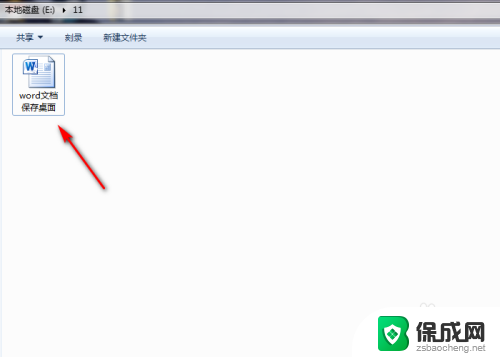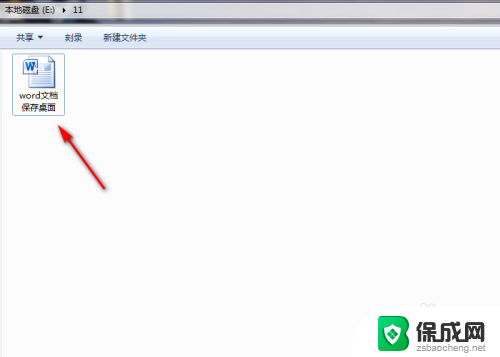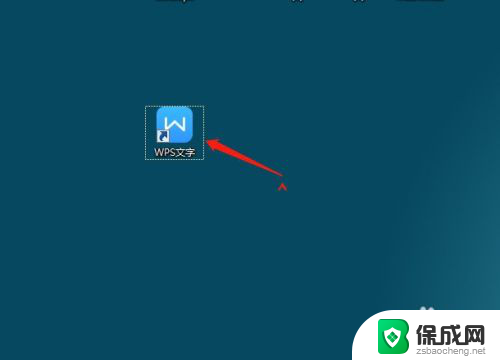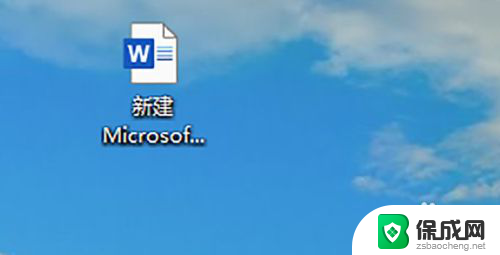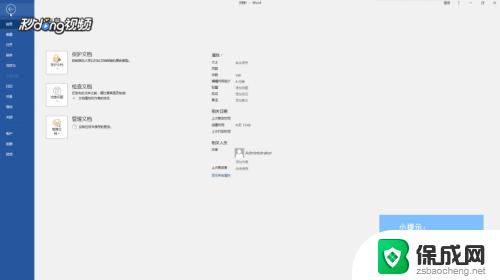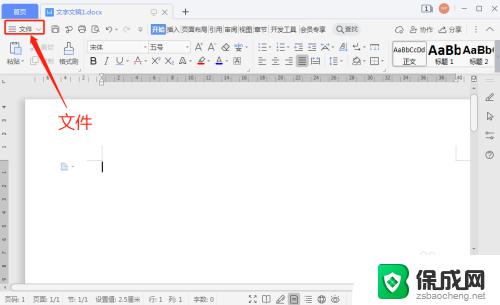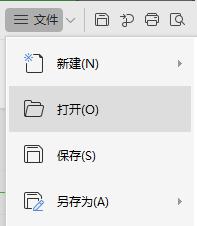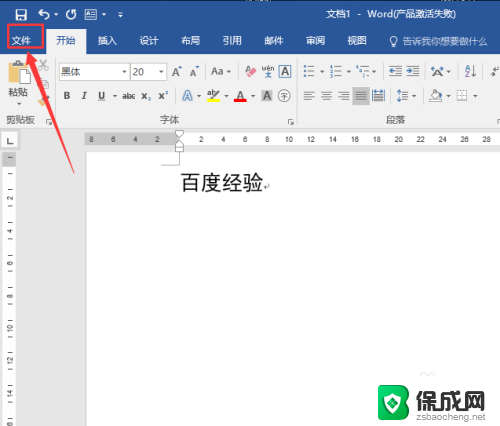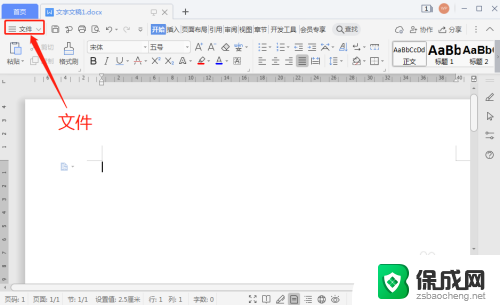word文档怎么保存到桌面上 word文档怎样保存到桌面
更新时间:2023-12-14 13:55:34作者:xiaoliu
在日常的办公和学习中,我们经常需要保存和管理大量的文件,而其中最常见的文档类型之一就是Word文档,怎样将Word文档保存到桌面上呢?保存Word文档到桌面是一种常见且方便的操作,它能够让我们随时在桌面上找到所需的文件,提高工作效率。接下来我将为大家介绍几种简单的方法来保存Word文档到桌面,让您轻松掌握这项技巧。
操作方法:
1.首先在电脑中找到要保存到桌面的word文档,之后打开这个word文档。
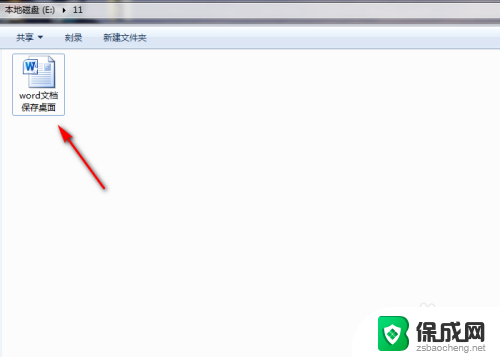
2.成功打开word文档后,接着点击word文档左上角的【文件】功能。
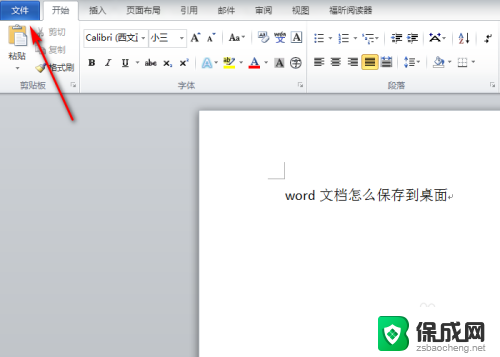
3.进入到【文件】页面后,接着再点击该页面左上角的【另存为】功能。
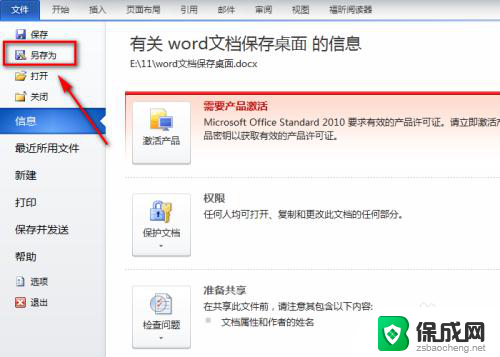
4.此时会弹出【另存为】对话框,接着在对话框左侧选中【桌面】。如图所示。
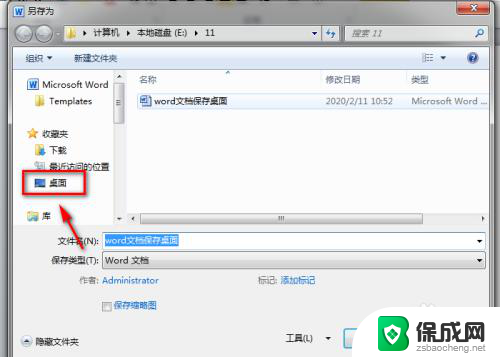
5.选中【桌面】后接着再点击【另存为】对话框中的【保存】功能。
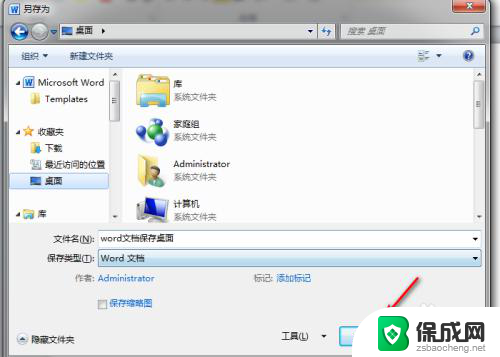
6.这样就成功把该word文档保存到电脑的桌面上了,之后在电脑桌面上就能找到该word文档了。
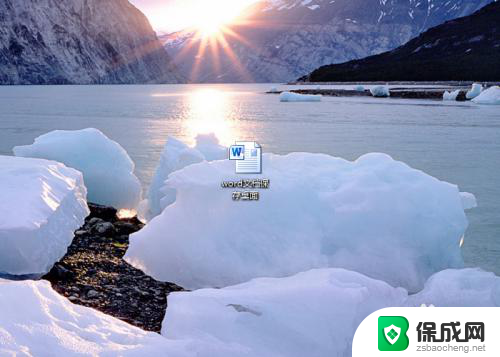
以上就是如何将Word文档保存到桌面的所有内容,如果你遇到这种情况,可以根据我的方法来解决,希望对大家有所帮助。